Этикетки. Использование мастера при создании этикеток.
- На втором шаге из предложенного списка наиболее часто используемых размеров этикеток выберите подходящий (рис. 17.3). Столбец Avery содержит наименования этикеток. В столбце Dimensions (Размеры) отображается размер этикетки, а в столбце Columns (Колонки) – количество колонок этикеток, помещаемых на странице. По умолчанию размер этикеток указывается в дюймах, а при установке опции Metric (Метрический) – в миллиметрах.
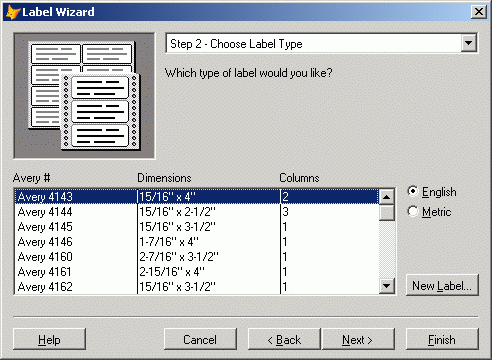
Рис. 17.3. Выбор типа этикетки
В этот список можно добавить новые размеры этикеток. Для этого нажмите кнопку New Label (Новая этикетка). Открывается диалоговое окно Custom Labels (Пользовательские этикетки) (рис. 17.4) со списком пользовательских этикеток. В этом окне можно ввести новые размеры этикеток или изменить существующие.
Для создания новой или редактирования существующей этикетки необходимо нажать кнопку New (Новый) или Edit (Редактировать) соответственно. При этом открывается диалоговое окно New Label Definition (Определение размеров новой этикетки) (рис. 17.5), позволяющее ввести размеры этикетки или отредактировать установленные. Введите на схеме размеры этикетки, укажите в поле Label Name (Наименование этикетки) наименование этикетки и нажмите кнопку Add (Добавить) или Update (Обновить) для добавления или изменения этикетки соответственно.
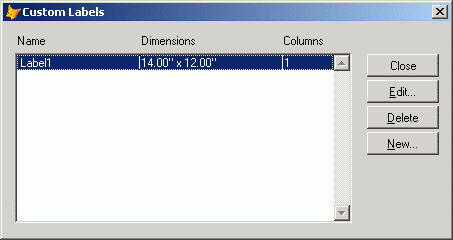
Рис. 17.4. Диалоговое окно Custom Labels со списком пользовательских размеров
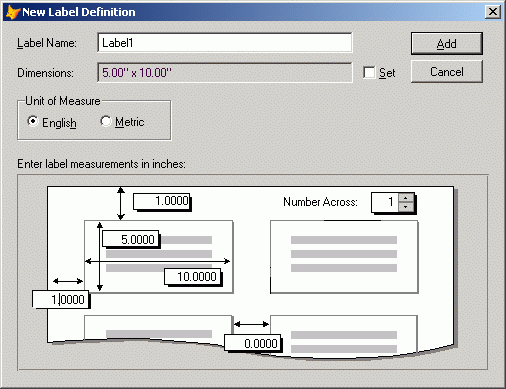
Рис. 17.5. Диалоговое окно New Label Definition для определения нового размера этикетки
